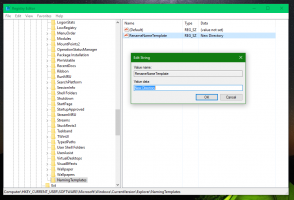Windows 10 빌드 14986은 모든 곳에서 명령 프롬프트를 PowerShell로 대체합니다.
이미 알고 계시겠지만 Microsoft는 UI의 모든 위치에서 기본 명령 프롬프트 콘솔을 Windows PowerShell로 교체할 예정입니다. 최근에 출시된 Windows 10 빌드 14986에서 파일 탐색기의 상황에 맞는 메뉴 항목은 이제 PowerShell을 가리킵니다.
이전 Windows 10 릴리스에서는 컨텍스트 메뉴에 현재 폴더를 여는 옵션으로 클래식 명령 프롬프트가 포함되었습니다. Windows 10 빌드 14986에서 소프트웨어 거인은 명령 프롬프트 항목을 제거하고 대신 PowerShell을 추가했습니다.
업데이트: 다음 문서 참조:
- Windows 10의 컨텍스트 메뉴에서 여기에서 Open PowerShell 창 제거
- Windows 10 Creators Update의 상황에 맞는 메뉴에 명령 프롬프트 추가
직접 확인하실 수 있습니다.
- 설치 윈도우 10 빌드 14986. 당신은 할 수 있습니다 필요한 경우 처음부터 설치.
- 길게 누르기 옮기다 키보드의 키를 누르고 바탕 화면이나 폴더의 빈 공간을 마우스 오른쪽 버튼으로 클릭합니다.


- 컨텍스트 메뉴를 참조하십시오. 명령 프롬프트 대신 PowerShell 명령을 찾을 수 있습니다.
앞서 마이크로소프트는 Win + X 메뉴의 기본값으로 PowerShell (시작 버튼의 컨텍스트 메뉴), 설정에서 쉽게 복원할 수 있습니다. 이 변경은 명령 프롬프트를 상황에 맞는 메뉴로 복원하기 위해 레지스트리 조정이 필요합니다.
많은 사용자에게 PowerShell은 명령 프롬프트만큼 쉽지 않습니다. 덕분에 인사이드윈도우 정보 공유를 위해.
이 변화에 대해 어떻게 생각하세요? 환영합니까?